6 טיפים שיעזרו מהירים להקליד על טלפון חכם
טיפים / / December 19, 2019
למד כיצד להגדיר את גאדג'ט להזין טקסט ללא טעויות, אפילו עם יד אחת.
1. הגדרת Auto-נכון שלך מוגדר חזוי
הגדרות ברירת המחדל תיקוני הטקסט על אנדרואיד ו- iOS כבר לפשט את סט של מסרים, אבל אפשר לעשות את זה בצורה יעילה יותר על ידי הצגת כל הפרמטרים מחדש של אותם בעצמך.


אנדרואיד עבור זה, עבור אל "הגדרות» → «בשפה וקלט» → «Gboard» → «תיקון של הטקסט." סעיף זה מכיל אפשרויות תיקון טקסט אוטומטיות בעת הקלדה. כמעט כולם מופעלים כברירת מחדל, אבל כמה להפריע ולא עזרה. גלול ברשימה ולהשאיר רק את מה שאתה צריך.


ב- iOS, לא רב מהגדרות אלה, אבל ההתנהגות של המערכת בעת הקלדה עדיין יכולה להיות שינוי קטן. פתח את מתג "הגדרות» → «בסיסי» → «מקלדת" ולסקור את הכיתובים בזהירות כדי לעבור. לא כל דבר מהעובדה שיש צורך עבור רוב המשתמשים. אם סט חזוי רק מבלבל, ואיטי-קיסטון סט - לנתק אותו בבטחה.
2. להשתמש במערך רציף
משתמשי אנדרואיד יכולים להאיץ את מהירות הדפסה באמצעות פונקצית סט רציפה מאוד. זה מופעל כברירת מחדל ומאפשר לך להיכנס מילה על ידי החלקת אצבע מהמקלדת. Spaces יוצב באופן אוטומטי כאשר אתה מרים את האצבע.
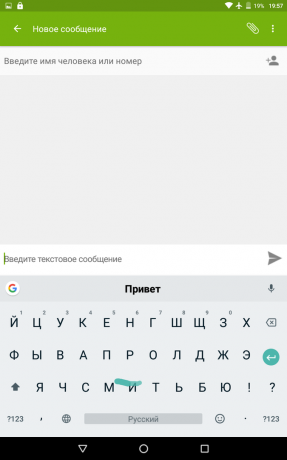

על האייפון, שיטת הדפסה זו גם עובדת. רק לנצל אותם, תצטרך להתקין מקלדת צד שלישי. אבל על כך בהמשך.
3. גדר קיצורי הטקסט
ו- Android, ו- iOS מסוגל לפרוס את ההפחתה מיועדת מראש במילות או אפילו משפטים שלמים. הקיצור האהוב שלי - "hzhz" אשר הופך את סמיילי הקלסי ¯ \ _ (ツ) _ / ¯. באותו אופן בעזרת שניים או שלושה תווים, אתה יכול להזין כתובות דוא"ל, מספרי כרטיסים ונתונים אחרים כי הם ארוכים וקשים למלא ביד.
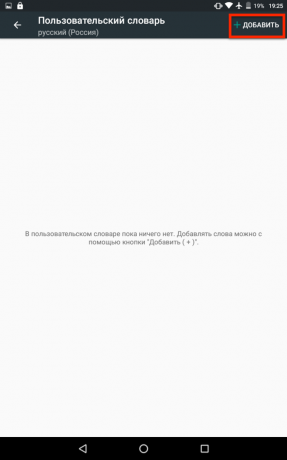
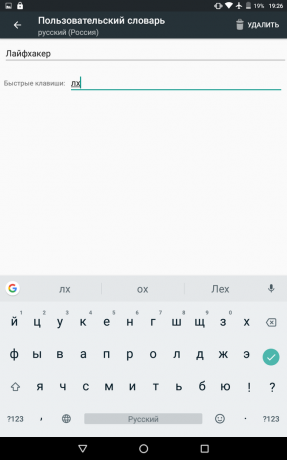
על סט הפחתה אנדרואיד בתפריט "הגדרות» → «בשפה וקלט» → «מילון משתמש". עליך ללחוץ על "הוסף" כפתור, להזין את הביטוי ולהמציא בשביל החלק שלה.

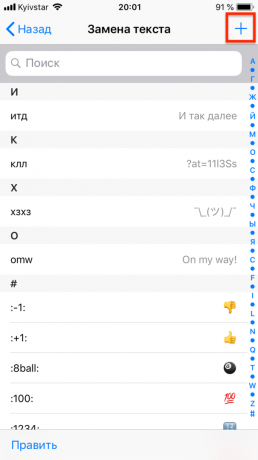
בתפריט iPhone, דומה, מתייחסים אל "הגדרות» → «בסיסי» → «מקלדת» → «החלף טקסט." כדי להוסיף קיצור דרך Hit פלוס בפינה הימנית העליונה ומנסה להניע את טקסט הקיצור שלה.
4. הפעל מצב הדפסה ביד אחת
כמובן, הקלדה עם שתי ידיים מהיר ונוח יותר, אך לא תמיד, הם חופשיים. עם יד אחת, להחזיק את הטלפון, אפילו קשה, שלא הקליד טקסט אזכור. לכן ו לבוא עם מצב מיוחד שבו המקלדת מקבלת קצת יותר קטנה ועבר לקצה המסך.
כדי לאפשר לה אנדרואיד, אתה צריך להחזיק את האצבע על הכפתור עם פסיק, ולאחר מכן - על הכפתור עם יד אוחזת חכמה. החץ בקצה המסך מאפשר לך להזיז את המקלדת בצד השני של המסך ואת הסמל "פתח" - לחזור לשגרה.
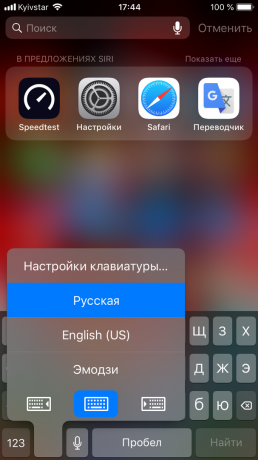
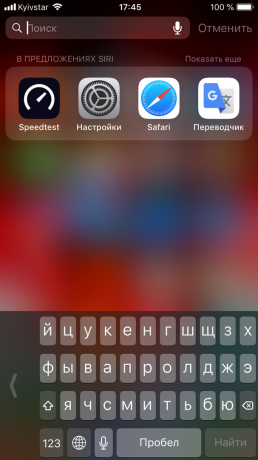
ב- iOS הדפסה במצב ביד אחת על כשאתה ארוך ולחץ על הכפתור עם העולם. פריסת המקלדת על קצה המסך נבחרה פה.
5. נסה מקלדת אחרת
זה כבר נתמך ארוך על ידי כל מערכות ההפעלה הניידות, מקלדות חלופיות, אז אתה בהחלט צריך לנסות ולהתקין כמה סוג אליהם.
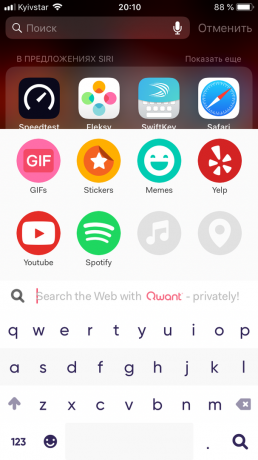

על מנת למשוך מפתחי קהל שלישיים ליישום פונקציות שונות, וביניהם יש הרבה מעניין. לדוגמה, כתב יד, הכנס gifok, מדבקות, ועוד.
מחיר: חינם
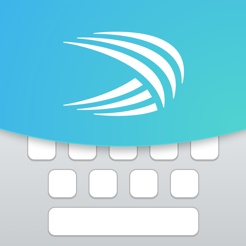
מחיר: חינם
מחיר: חינם
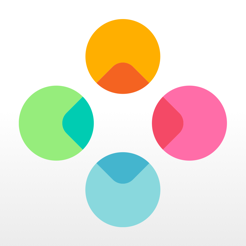
מחיר: חינם
6. כתבה השתמשתי
לא די חותם, אבל כדי הקלדה קולית - להגדיר גם, נכון? במצבים מסוימים זה הרבה יותר קל להכתיב את המסר מאשר להכות את המפתחות הנכונים, תעיה כל הזמן. המערכת מזהה אוטומטית את הטקסט, ואתה רק צריך ללחוץ על כפתור השליחה.
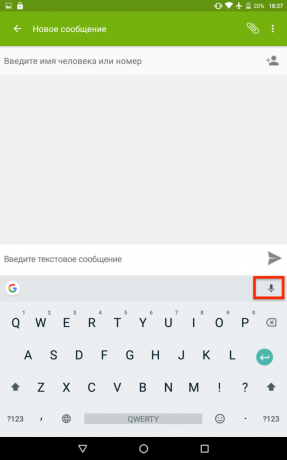

פונקצית הכתבה במקלדת אנדרואיד הסטנדרטית מופעלת על ידי לחיצה על כפתור המיקרופון. אם זה מסיבה כלשהי, הוא לא שם, אתה יכול להוסיף את האפשרות בהגדרות המקלדת.

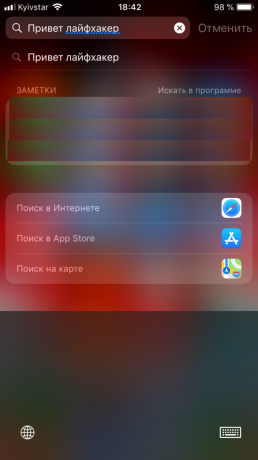
ב- iOS המראה ואת הלחצן המתאים מופעל באותו אופן. בעת השימוש הראשון יתבקש להפעיל פונקצית הכתבה, אם הוא לא יופעל במערכת.



